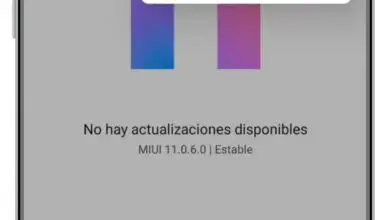Come cambiare l’intensità della torcia mobile Samsung
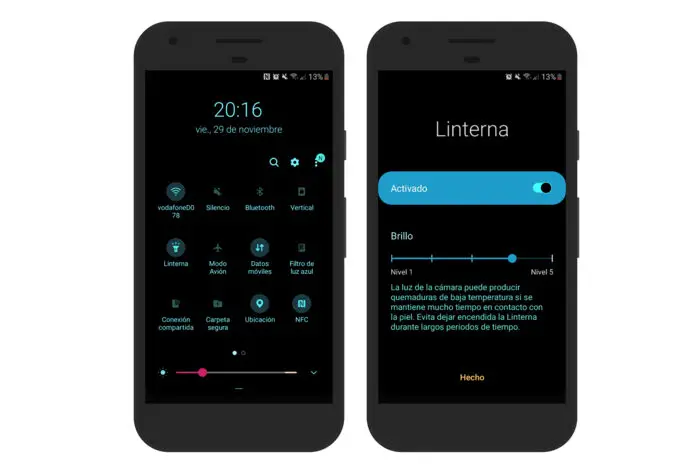
Android ha ottime applicazioni torcia per ottenere un po’ di luce extra nei momenti in cui è necessario. Tuttavia, nel 2019 abbiamo scoperto che installare un’app torcia sul tuo Android è tanto pericoloso quanto stupido, dal momento che la maggior parte di loro richiede autorizzazioni che non hanno nulla a che fare con le loro funzioni.

Per questo motivo principale, la torcia nativa del tuo cellulare diventa uno strumento utile oltre che sicuro. Inoltre, se possiedi un telefono Samsung, puoi anche regolare l’intensità della luce a seconda di ciò di cui hai bisogno in ogni momento.
Come cambiare l’intensità della torcia sul tuo cellulare Samsung
La luce LED del tuo cellulare Samsung può essere di grande aiuto in determinate occasioni, quindi dovresti sapere che puoi regolarne l’intensità scegliendo tra più livelli. Per fare ciò, la prima cosa che dovresti fare è scorrere dall’alto verso il basso dello schermo per vedere i collegamenti a diverse funzioni, come Bluetooth o NFC.
Tra queste funzioni c’è anche la torcia che, come già saprai, puoi accendere o spegnere con un solo tocco. Per modificarne l’intensità, basta cliccare sulla parola «Torcia» che si trova sotto l’icona e si accederà al suo menu principale.
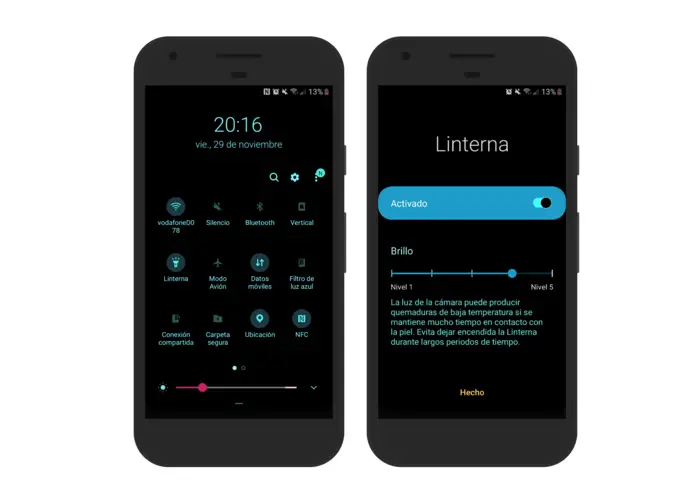
Come puoi vedere, ci sono 5 diversi livelli per regolare l’intensità della luce, da 1 a 5, dove 1 è il meno potente. Se scegli 4 o 5, il cellulare ti mostrerà un messaggio per avvisarti che «la luce della fotocamera può causare ustioni a bassa temperatura se viene tenuta a lungo a contatto con la pelle». Con questo puoi aumentare l’intensità della torcia a piacimento, o abbassarla.
Inoltre, consiglia di “evitare di lasciare accesa la Torcia per lunghi periodi di tempo” per evitare possibili conseguenze pericolose. Tenendo conto di questo avviso, puoi modificare l’intensità della torcia sul tuo cellulare Samsung ogni volta che vuoi. Come hai visto, questo processo richiede solo tre o quattro tocchi sullo schermo.
Potrebbe interessarti: Come cambiare il carattere delle lettere sul tuo Samsung Galaxy